
PROIECTAREA ASISTATǍ DE CALCULATOR A SISTEMELOR DE MǍSURǍ
plan de lucru -
Se citeste din carte partea introductiva si componente pasive (pg. 5 - 25). Se observa modul de descriere a elementelor
Prezentarea Pspice din Orcad: deschiderea unui nou proiect, urmarirea resurselor proiectului in fereastra (project Manager).
Aplicatia 3.1.1.
Se deseneaza puntea
Se eticheteaza nodurile
Se creeaza si se vizualizeaza netlistul Pspice - Create netlist - View netlist
Se compara cu scrierea codului sursa in mod text din carte.
Se face alaturi acelasi circuit cu condensatoare.
Se construieste un profil de simulare cu Bias Point si se ruleaza. Se observa mesajele de eroare.
Se sterge circuitul cu condensatoare si se creeaza un alt profil de simulare pentru analiza .DC. Se citeste din carte despre analiza .DC.
Se ruleaza analiza.
Se vizualizeaza fisierul .CIR si fisierul de iesire .OUT. Se observa modul de scriere a instructiunii .DC si se compara cu cartea.
Se vizualizeaza V(2,3) prin:
Add trace in Probe
Cu markere diferentiale pe schema
Se masoara cu cursorul. Se studiaza si se foloseste Eval Goal Function din meniul Trace
Se rezolva punctul 7.
Se aduce din biblioteca Special.lib instructiunea .PARAM.
Se deschide meniul de editare a parametrilor (dublu-click pe PARAMETERS: sau Edit Parameters din meniul pop-up)
Se adauga parametrul r (cu New) si i se da valoarea implicita 100.
Se da lui R3 valoarea .
Se rezolva punctul 8
Se realizeaza un nou profil de simulare cu analiza .DC cu baleierea variabilei r ca parametru global.
Se vizualizeaza V(2,3). Se masoara valoarea maxima si minima de pe curba cu cursorul sau utilizand functii scop: Max(V(2,3) si Min(V(2,3).
Se rezolva punctele 9 si 10
Se adauga parametrul k si se modifica rezistentele R1 si R2 conform punctului 11.
Se creeaza un nou profil de simulare pentru analiza .STEP. (Analysis type = DC Sweep, Options = Parametric sweep - k
Se ruleaza si se observa familiile de caracteristici in PROBE.
Se identifica caracteristicile pentru fiecare valoare a lui k si se rezolva pct. 12.
Se rezolva pct. 13. Analiza .SENS se afla in Analysis Type - Bias point.
Aplicatia 3.1.2.
Se inlocuieste R3 cu o rezistenta Rbreak din biblioteca Breakout.lib
Se selecteaza R3. In Edit - Pspice model se deschide editorul de modele.
Se adauga la model TC1 si TC2
Se ruleaza pct. 3 cu parametrul TEMP. Se observa unde se echilibreaza puntea.
Se seteaza Tnom = 0 din profilul de simulare - din Options
Se ruleaza din nou. Se masoara neliniaritatea.
Se rezolva pctele. 4, 5, 6, 7.
Modelarea potentiometrelor (3.1.3.)
a) Crearea subcircuitului
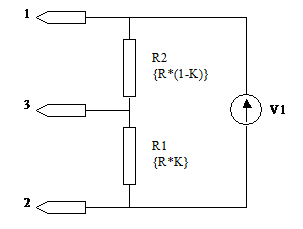 Se
deschide un nou proiect. Se deseneaza schema. 1, 2 si 3 sunt porturi
(Place - Hierarchical port)
Se
deschide un nou proiect. Se deseneaza schema. 1, 2 si 3 sunt porturi
(Place - Hierarchical port)
Se salveaza sub numele POTENT
Se activeaza fereastra Project Manager
Se selecteaza folderul Potent.dsn
Se creeaza subcircuitul sub forma de fisier netlist cu: Tools - Create netlist - Pspice - Create subcircuit format netlist. Se creeaza astfel fisierul POTENT.net ce contine sursa subcircuitului POTENT.
Din Project manager se deschide fisierul POTENT.net.
Se observa descrierea subcircuitului si se confrunta cu cartea. Se sterge sursa V1.
Se adauga comentarii si indicatii despre noduri.
Se adauga parametrii completand cu PARAMS: R=100 K=0.5
b) Crearea bibliotecii proprii de modele
Din File - New - Pspice library, se deschide editorul de modele
Se adauga subcircuitul POTENT in biblioteca cu: Model - Import - POTENT.net
Se salveaza biblioteca sub numele My.lib.
Obs. Odata cu crearea bibliotecii My.lib ce contine descrierea modelelor, se creeaza automat fisierul My.olb, ce contine reprezentarea grafica a acestora (Part)
c) Editarea simbolului (Part)
Open - Library - se alege biblioteca My.olb. In acest moment se deschide managerul bibliotecii My.olb.
Se alege din componentele listate cea care ne intereseaza (POTENT).
Dublu clic pe componenta sau din pop-up - Edit part
Se editeaza forma grafica a simbolului.
Din Option - Part properties, se face:
Pin name visible - False
Pin numbers visible - False
La Template se adauga dupa @MODEL cuvantul params:
X^@REFDES %1 %2 %3 @MODEL params: ?R|R=@R||R=100| ?K|K=@K||K=0.5|
Se editeaza eventual valorile implicite ale parametrilor si alte optiuni
Se salveaza biblioteca si se inchide.
d) Apelarea subcircuitului
Se deschide un nou proiect
Se deseneaza schema de la pct. 2) pg. 121.
Se rezolva pctele. 2, 3, 4, 5.
Obs. La simulare, in profilul de simulare se adauga in fereastra Libraries biblioteca My.lib ca Global sau Design.
Se adauga parametrii globali r si k corespunzatori parametrilor de subcircuit R si K cu instructiunea .PARAM din Special.lib.
In Edit properties de la potentiometru se inlocuiesc valorile lui R si K cu si .
Se deschide un proiect nou
Se plaseaza modelul de componenta pe care vrem sa-l cream din biblioteca Breakout.lib. De ex. dioda Dbreak.
Se selecteaza componenta.
Se deschide editorul de modele cu Edit - Pspice model
Se editeaza modelul in mod text sau utilizand caracteristicile (unde este posibil), selectabil din View - Normal sau Model text.
Cu Save se salveaza modelul automat intr-o biblioteca locala cu acelasi nume ca al proiectului. Modelul va fi utilizat doar in proiectul respectiv.
Cu Save as se creeaza o biblioteca locala noua (cu alt nume).
Cu Export se creeaza un fisier separat cu extensia .mod ce va contine doar noul model.
Includerea modelului in biblioteca personala My.lib
Se deschide biblioteca cu File - Open - Pspice library
Se aduce modelul in biblioteca cu Model - Import - fisierul cu extensia .mod
Editarea simbolului
Se selecteaza componenta
Se deschide biblioteca de simboluri cu File - Open - Library
Se editeaza grafic simbolul si se stabilesc optiunile
Se adauga la model, dupa parametrul care se modifica, DEV a%
Se salveaza cu Save in biblioteca locala.
Surse comandate
Se citeste din carte capitolul referitor la surse comandate, inclusiv modelarea comportarii analogice
Se deschide un nou proiect
Se plaseaza o sursa de tip E din Analog.lib. (Aceasta inmulteste sursa de comanda cu o constanta. Se foloseste ca amplificator.)
Se studiaza template-ul.
Se face o schema de testare. Comanda cu o sursa de c.c., iesirea pe o rezistenta.
Se face o analiza DC cu baleierea sursei de intrare si diverse valori ale amplificarii.
Se plaseaza o sursa de tip EPOLY din Analog.lib. Este o sursa de tip polinomial cu termenul liber 0. Polinomul este:
Ve = P1Vc+ P2 V2c+... +Pn Vnc
Coeficientii se dau in campul COEFF in ordine, incepand cu P1, P2, . cu spatiu intre ei.
Se dau diverse valori pentru coeficienti si se testeaza sursa cu analiza DC anterioara
Se citeste din carte modelarea comportarii analogice
Se studiaza tipurile de surse oferite de biblioteca ABM.lib
Se plaseaza din biblioteca ABM.lib o sursa de tip Evalue in proiectul de surse comandate deschis la punctul anterior. Aceasta sursa scoate la iesire o combinatie de tensiuni oarecare din schema, specificata in campul EXPR.
Se eticheteaza iesirile surselor E si EPOLY cu 1 si 2.
La sursa Evalue, in campul EXPR se scrie V(1)*V(2).
Se face analiza DC si se observa iesirea.
Se plaseaza o sursa Elaplace pe schema.
Se simuleaza un circuit cu functia de transfer H(s)=1/(1+0,0004*s) (v. pg. 143-144). Se scrie expresia functiei de transfer in campul XFORM. In campul EXPR se poate scrie orice combinatie de tensiuni din schema. Aici vom lasa valoarea implicita a tensiunii de iesire.
Se creeaza separat o sursa de tip AC care va fi legata la intrarea sursei Elaplace.
Se citeste din carte despre analize de tip .AC.
Se ruleaza o analiza .AC cu frecventa intre 10 Hz si 10 kHz.
Se exprima tensiunea de iesire in dB.
Se plaseaza o sursa Etable si se leaga la intrare sursa DC.
Se dau in campul TABLE perechi de valori (intrare,iesire): (0,1) (3,5) (5,3) (8,6).
Se face o analiza DC si se observa iesirea.
Se plaseaza o sursa de tip Efreq pe schema si se leaga intrarea la sursa AC
In campul TABLE se trec triplete de tipul (frecventa, amplitudine [dB], faza [grd]). De exemplu (10, 0, 0) (100, -20, -45) (500, -30, -90).
Se ruleaza o analiza .AC si se observa iesirea (amplitudinea in db si faza in grade). Se observa respectarea tripletelor.
Se trec in revista si sursele de tip filtru Cebasev si eventual se testeaza.
Modelarea unui ampermetru de c.c. (p.123-124)
Se citeste din carte teoria.
Se creeaza un nou folder - Aparat masura - cu doua subfoldere: Creare aparat si Utilizare aparat.
Se deschide un nou proiect intitulat ACC in subfolderul Creare aparat.
Se deseneaza schema de mai jos. (R2 este adaugata pentru a nu lasa nodul 1 in aer.)
Se creeaza subcircuitul ca la pctul. 5a)
Se editeaza in mod text subcircuitul (se sterge R2 si se adauga PARAMS: Ri=1 c=1 Imax=1)
Se adauga in biblioteca My.lib ca la 5b)
Se editeaza simbolul ca la 5c) (a nu se uita sa se adauge la Template PARAMS:)
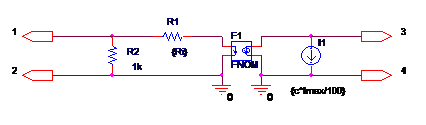
Se
rezolva punctele 3), 4) si 5) de la pg. 125-126. Noul proiect de
utilizare a ACC se creeaza in subfolderul Utilizare aparat
Teme pentru acasa: Modelarea voltmetrelor electromecanice de t.c. (p.127), modelarea ohmetrelor electromecanice (p. 128-132)
Surse de regim tranzitoriu (p. 133)
Se studiaza din carte sursele de regim tranzitoriu (p.35)
Se studiaza analiza .TRAN (p.74)
Se plaseaza pe un proiect nou din biblioteca SOURCE.lib sursele: VPULSE, VSIN, VEXP, VPWL, VSFFM si se studiaza modul de scriere a parametrilor.
Se rezolva problemele de la pg. 133-135.
|
Politica de confidentialitate |
| Copyright ©
2025 - Toate drepturile rezervate. Toate documentele au caracter informativ cu scop educational. |
Personaje din literatura |
| Baltagul – caracterizarea personajelor |
| Caracterizare Alexandru Lapusneanul |
| Caracterizarea lui Gavilescu |
| Caracterizarea personajelor negative din basmul |
Tehnica si mecanica |
| Cuplaje - definitii. notatii. exemple. repere istorice. |
| Actionare macara |
| Reprezentarea si cotarea filetelor |
Geografie |
| Turismul pe terra |
| Vulcanii Și mediul |
| Padurile pe terra si industrializarea lemnului |
| Termeni si conditii |
| Contact |
| Creeaza si tu |